Dlaczego iPhone przegrzewa się i jak go rozwiązać za pomocą najlepszych metod 11

Według Apple, iPhone'y są zaprojektowane do pracy w zakresie od 32 do 95 Fahrenheita, który jest równy stopie 0 do 35 stopni Celsjusza. Ponieważ coraz częściej polegamy na naszych telefonach, wielu użytkowników odkrywa, że iPhone'y stają się grzejnikami. W rzeczywistości przegrzanie iPhone'a może prowadzić do wielu problemów, takich jak zamrożenie iPhone'a. Co jest bardziej poważne, to przegrzanie iPhone'a może spowodować uszkodzenie sprzętu i akumulatora. W tym samouczku przeanalizujemy, co może spowodować problem. Ponadto pokażemy Ci wiele rozwiązań, aby rozwiązać ten problem. Jeśli chcesz, aby twój iPhone był fajny, nasz artykuł będzie pomocny.
Część 1. Dlaczego Twój iPhone się nagrzewa
Istnieje wiele powodów, dla których iPhone przegrzewa się. Podsumowujemy kilka głównych powodów i zamieszczamy je poniżej.
1. Twój iPhone jest w gorącym otoczeniu. Dwa źródła powodują, że iPhone jest gorący, jeden to iPhone, a drugi to środowisko. Jeśli umieścisz swojego iPhone'a w gorącym samochodzie lub użyjesz go w bezpośrednim świetle słonecznym, Twój telefon będzie nadmiernie ogrzewany przez otoczenie.
2. Bateria się nie udała. iPhone to jedno-urządzenie mobilne. Oznacza to, że użytkownicy nie mogą usunąć ani sprawdzić baterii z iPhone'a. Niepowodząca bateria wyrzuci nagle dużo ciepła. Jeśli nie możesz znaleźć innych przyczyn, bateria może nie działać, może być przyczyną przegrzania iPhone'a.
3. Procesor jest obciążony dużym obciążeniem. Wiele osób woli grać w gry wideo lub edytować filmy HD na urządzeniu mobilnym. Działania te doprowadzą do szybkiego rozładowania baterii i zwiększenia ciepła, ponieważ wentylatory nie ochłodzą procesora, a aluminiowa obudowa nie może sama rozproszyć ciepła.
Zgodnie z naszymi testami laboratoryjnymi większość przegrzania iPhone'a wynika z problemów z oprogramowaniem.
Część 2. Najlepszy sposób na rozwiązanie problemu przegrzania iPhone'a
Przyczyny oprogramowania, które doprowadziły do przegrzania iPhone'a, są skomplikowane, ale możesz je rozwiązać za pomocą uniwersalnego rozwiązania, Tipard Odzyskiwanie systemu iOS. Ma zdolność do naprawy różnych problemów systemu iOS i aktualizacji do najnowszego oprogramowania za pomocą jednego kliknięcia. Co więcej, nie usunie ani nie uszkodzi Twoich danych.
Jak naprawić przegrzanie iPhone'a jednym kliknięciem
Zainstaluj to oprogramowanie
System iOS System Recovery ma dwie wersje dla systemów Windows i Mac. Możesz pobrać i zainstalować odpowiednią wersję na komputerze w oparciu o system operacyjny.
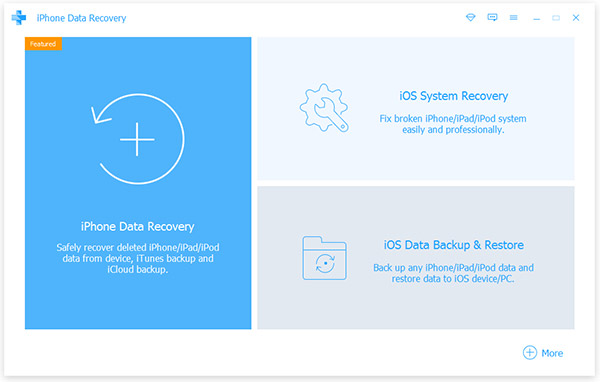
Podłącz iPhone'a do komputera
Podłącz telefon iPhone do przegrzania za pomocą oryginalnego przewodu USB. Uruchom narzędzie odzyskiwania systemu iOS, wykryje iPhone'a.
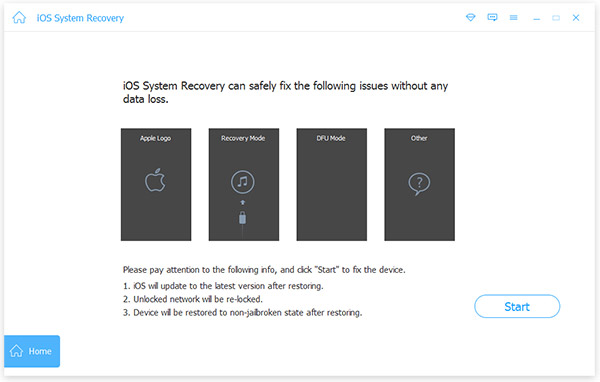
Przeskanuj iPhone'a, aby wykryć problem
Kliknij na Start przycisk, aby zeskanować iPhone'a i zdiagnozować, z jakich przyczyn iPhone się przegrzewa. Po zeskanowaniu wyświetli podstawowe konfiguracje twojego iPhone'a. Potwierdź konfiguracje i popraw je, jeśli coś jest nie tak.
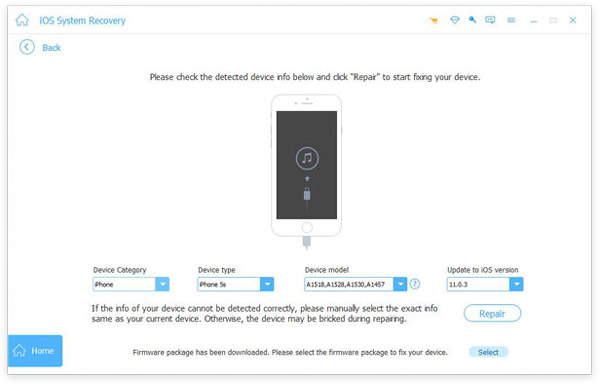
Naprawa iPhone jednym kliknięciem
Kiedy będziesz gotowy, kliknij przycisk Naprawa przycisk, kilka sekund później Twój iPhone uspokoi się.
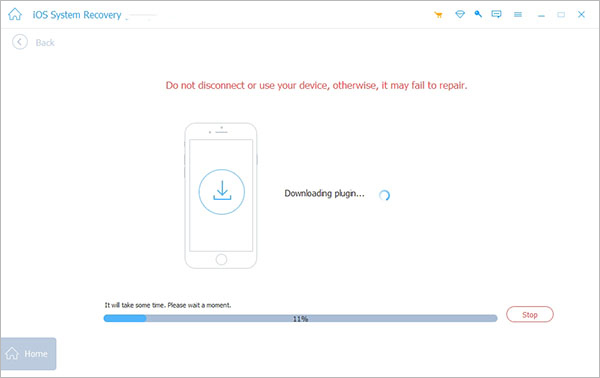
Część 3. Najlepsze porady 10, aby zapobiec przegrzaniu iPhone'a
Aby zapobiec ponownemu przegrzaniu iPhone'a, możesz postępować zgodnie z naszymi sugestiami poniżej.
1: Usuń obudowę telefonu
Brzmi to oczywiste, ale oczywiste rozwiązanie może być również skuteczne. Prawie każdy iPhone ma etui na telefon. Może chronić twoje urządzenie, ale także utrudnia rozpraszanie ciepła. Tak więc, kiedy oglądasz filmy na iPhonie, lepiej wyjmij etui na telefon. Co więcej, nie powinniśmy zostawiać naszego iPhone'a w niewłaściwym otoczeniu, na przykład w iPhone'ie, przegrzewając się w samochodzie.
2: Zatrzymaj ładowanie iPhone'a
Jeśli nadal ładujesz iPhone'a, natychmiast przerwij ładowanie iPhone'a. A następnie możesz zabrać iPhone'a w dowolne miejsce, aby uniknąć przegrzania iPhone'a. Upewnij się, że są jakieś problemy związane z kablem i adapterem.
3: Wyłącz hotspot
Hotspot to metoda udostępniania połączenia z Internetem, która powinna być bateryjna. Korzystając z hotspotu, można również wyłączyć usługę, aby uniknąć przegrzania iPhone'a. Aby wyłączyć usługę, możesz przejść do "Ustawienia"> "Osobisty hotspot". Następnie wybierz pole "Osobisty hotspot", aby zmienić kolor na szary.
4: Wyłącz Wi-Fi, Bluetooth i AirDrop
Podobnie jak Hotspot, Wi-Fi i Bluetooth są również przyczyną przegrzania iPhone'a, szczególnie podczas przesyłania dużych plików. Jeśli chodzi o sprawę, przejdź do Centrum sterowania, przesuwając ekran główny iPhone'a. A następnie wyłącz Wi-Fi, Bluetooth i AirDrop. Z Control Center możesz także ustawić tryb iPhone'a w samolot, który automatycznie wyłącza inne usługi.
5: Dostosuj ustawienia
Istnieje kilka innych ustawień, które możesz wyłączyć, aby przyczynić się do przegrzania. Wystarczy spojrzeć na ustawienia i dokonać pewnych korekt, aby zmniejszyć ryzyko przegrzania iPhone'a.
Jasność, można uzyskać dostęp do "Ustawienia"> "Wyświetlacz i jasność", aby wyłączyć automatyczną jasność.
Fitness Tracking, "Ustawienia"> "Prywatność"> "Ruch i fitness", a następnie możesz odciążyć Fitness Tracking, aby oszczędzać baterię.
6: Usunięcie zawartości powoduje przegrzanie iPhone'a
Oczywiście możesz także usunąć niektóre treści, które powodują przegrzanie iPhone'a.
Krok 1: Przejdź do "Ustawienia"> "Ogólne"> "Resetuj".
Krok 2: Wybierz "Erase All Content and Settings". Dwukrotnie naciśnij przycisk, aby potwierdzić
Krok 3: Wymaż całą zawartość iPhone. Po ponownym uruchomieniu iPhone'a przejdź do procesu konfiguracji.
7: wyczyść aplikacje działające w tle
Gdy użyliśmy aplikacji, samo włączenie ekranu głównego nie zamknie aplikacji, ale pozostawi ją w tle. Poniższe czynności mogą pomóc w odświeżeniu aplikacji działających w tle i odświeżeniu aplikacji w tle.
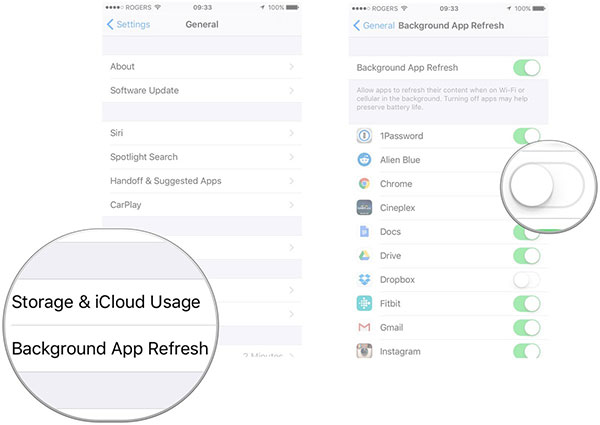
Krok 1: Dwukrotnie dotknij rundy Strona główna i przesuń palcem w górę na miniaturę aplikacji, aby zamknąć aplikacje działające w tle.
Krok 2: Iść do Ustawienia-> Ogólne-> Odświeżanie aplikacji w tle.
Krok 3: Jeśli chcesz wyłączyć wszystkie odświeżone aplikacje w tle, po prostu przełącz Tło App Odśwież przełącz na prawo, aby wyłączyć tę opcję, aby pozbyć się problemu z przegrzaniem iPhone'a. W przeciwnym razie możesz zachować Tło App Odśwież włączanie i wyłączanie odświeżania tła niektórych aplikacji przez przesuwanie przełącznika w prawo.
8: Tryb niskiego poboru mocy
Firma Apple oferuje funkcję zwaną trybem niskiego zużycia energii, aby zoptymalizować zużycie baterii. Ta funkcja umożliwia wyłączanie efektów wizualnych, Hey Siri, odświeżanie aplikacji w tle i tak dalej. Jeśli masz problemy z przegrzewaniem iPhone'a i rozładowywaniem baterii, powinno to być dobre rozwiązanie.

Krok 1: Uruchom aplikację Ustawienia na ekranie głównym iPhone'a.
Krok 2: W systemie iOS 8 i wcześniejszych przejdź do Stosowanie. W przypadku iPhone'ów z systemem iOS 9 i nowszymi wersjami kliknij bateria opcja na ekranie Ustawienia.
Krok 3: Przesuń blok w Low Power Mode z prawej strony.
Krok 4: W wyświetlonym oknie dialogowym dotknij KONTUNUUJ aby włączyć tryb niskiego zużycia energii. Jeśli ikona baterii w prawym górnym rogu ekranu zmieni kolor na żółty, oznacza to, że telefon iPhone przeszedł pomyślnie tryb niskiej mocy.
9: Wyłącz usługi lokalizacyjne i niepotrzebne sieci
Krok 1: Iść do Ustawienia-> Prywatność-> Usługi lokalizacyjne. Tutaj możesz wyłączyć całe usługi lokalizacyjne, przełączając przełącznik w lewo. Możesz też wyłączyć usługi lokalizacyjne niektórych aplikacji na liście.
Krok 2: Wrócić do Ustawienia app, dotknij Bluetooth opcję i wyłącz ją, przesuwając blok w lewo.
Krok 3: Jeśli nie korzystasz z Internetu, wyłącz również sieć WLAN i komórkową.
Czynności te nie tylko sprawiają, że Twój iPhone jest chłodniejszy, ale także pozwala zaoszczędzić sporo energii. Powinno być używane, gdy iPhone się przegrzewa podczas ładowania.
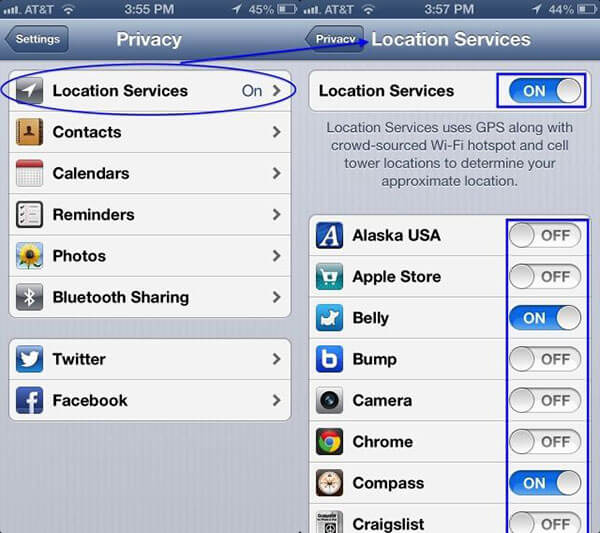
10: aktualne
Sugerujemy użytkownikom iPhone'a zainstalowanie aktualizacji oprogramowania, ale stary model iPhone'a nie może płynnie korzystać z najnowszej wersji systemu iOS. Możesz zdecydować, czy chcesz wykonać to rozwiązanie w zależności od sytuacji.
Krok 1Open Ustawienia na ekranie głównym iPhone'a i zlokalizuj na Ogólne-> Aktualizacja oprogramowania.
Krok 2: Jeśli dostępna jest aktualizacja oprogramowania, dotknij Pobierz i zainstaluj i postępuj zgodnie z instrukcjami, aby zakończyć aktualizację.
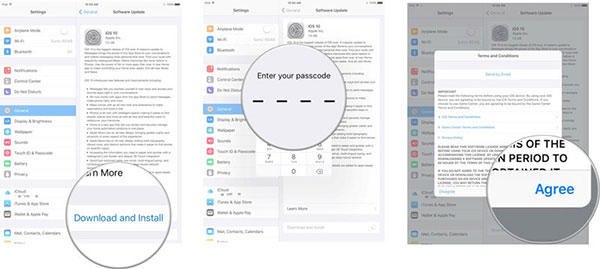
Wnioski
IPhone jest dość gorącym urządzeniem technologicznym, ale jeśli robi się zbyt gorąco, może zacząć źle się zachowywać. W rzeczywistości przegrzanie iPhone'a stało się częstym problemem. Nie wydaje się to wielkim problemem, ale spowoduje fizyczne uszkodzenia telefonu. W tym samouczku przeanalizowaliśmy wiele czynników, które mogą spowodować przegrzanie iPhone'a. System Tipard iOS System Recovery może naprawić ten problem i sprawić, że Twój iPhone będzie naprawdę świetnym gadżetem. Dodatkowo udostępniliśmy kilka rozwiązań, aby zapobiec przegrzaniu iPhone'a. Jednym słowem możesz nauczyć się całej niezbędnej wiedzy na temat przegrzewania iPhone'a w naszym poście.







